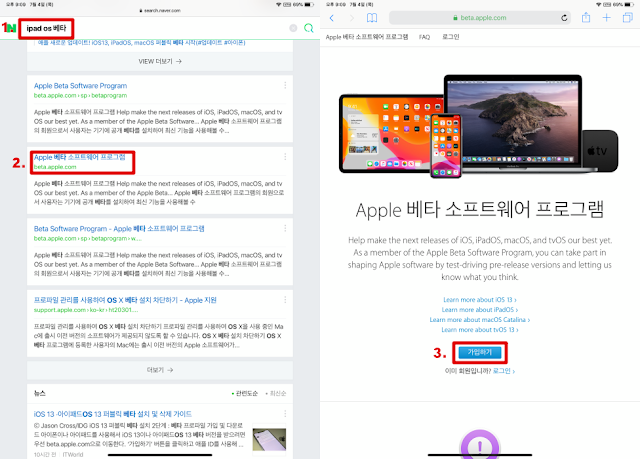이제 나도 앱 개발자!! 안드로이드 개발자 등록하기~
안녕하세요. 제가 #블로그와 #유튜브 등을 시작하려고 할때 많은 고민을 했었습니다. 많은 분들이 보실만한 것, 보시는 분들께 유용한 정보를 주는 것, 그로 인해 부가적인 수익이 창출되면 좋을 것...내 생각을, 내가 했던 것들을 기록할 수 있을 것...등등... 그러다 보니 욕심같아선 특정 분야의 전문적인 블로그를 하고 싶었지만... 앞의 1, 2번...많은 사람들이 보며, 많은 사람들에게 유용한 정보는 아닐 것 같더군요... 그렇게 고민만 3달 가량을 한 것 같습니다. 카테고리 구분부터...전문화된 컨텐츠 선정까지... 이제야 다다른 결론은!! 내가 아무리 양질의 컨텐츠를 제공해도 보는 사람이 없으면 무슨 의미인가!! 뭐라도 빨리 시작하자!! 우선 많은 사람들이 볼 수 있는 블로그를 만들고, 그런 다음 심도있는 컨텐츠를 선정하고, 카테고리화를 진행하는 것으로 하여 이제는 두서없는 주제로 글을 올리고 있습니다. 그러니까...많은 분들 #이웃추가 부탁드리고, 컨텐츠에도 많은 관심 부탁드립니다!!ㅎㅎ 오늘은 고민하던 여러 컨텐츠 중 요즘 일반인분들도 많이 도전하시는 #앱 #개발자가 되기 위한 과정을 한번 담아봤습니다. (고민을 핑계로 차일피일 미루다가 #$25 를 들여 오늘에서야 제 개인 계정을 만들었네요ㅠㅠ) 전 컴퓨터에서 진행하였습니다. 모바일은 다른 화면일 수도 있겠지만, 큰 차이는 없겠죠~? 우선 구글의 플레이 스토어에 접속합니다! 플레이스토어 바로가기 플레이스토어 메인 화면 위와 같은 메인 화면이 나옵니다. 전 전에도 소개해드렸던 #유튜브 #앵두튜브 계정으로 기본 로그인이 되어 있습니다. (이쯤에서 또 한번 홍보~) 앵두튜브 바로가기^^ 이 화면에서 아래로 아래로 쭉쭉~~ 스크롤을 내려 보시면 [개발자] 라는 메뉴가 보여집니다. 화면 하단의 [개발자] 메뉴 이 메뉴를 누르면 #Developer 를 위한 #An...